说实话,拥有一台Mac电脑可以说是一件无比幸福的事情,但同样也有着致命的缺陷,那就是储存容量太小,如果选择大容量的版本,在价格上又太贵。并且,以往经常使用Windows系统的用户,上手Mac OS系统时,经常会不习惯,加上一些软件Mac OS并没有的原因。导致了不少人开始装双系统,或者虚拟机啥的。
但相较于Windows To Go(以下简称为 WTG)而言,这些方法似乎并不是最理想的。因此,不少人都开始选择制作WTG系统来,毕竟相较于虚拟机而言,WTG有着不占用原有的磁盘空间、设备相互独立,资料互不影响、设备可以随身携带,数据安全性高等优势,所以大家都比较倾向于WTG这样的一种解决方案。
那么,我们在制作WTG之前又该注意哪些方面呢?制作之前需要什么样的设备呢?今天笔者就跟大家详细的讲解一番,在设备准备阶段,我们需要高传输速率的移动固态硬盘或固态U盘,接口起码要是USB3.0及以上,容量不低于64GB,这样的配置是比较合适装载windows系统的,体验较好。
而这次我选择的是aigo固态U盘U393这款产品,它在硬件方面完全可以满足其要求,比如:优质的TLC颗粒、520MB/s的传输速度、SATA3.0协议、以及多种储存容量等等,是大家制作WTG系统的最佳之选。
在制作阶段,我们只需要下载了windows to go软件,随后将aigo固态U盘U393和电脑相连接。aigo固态U盘U393有两个不同接口,分别是USB和Type-C,非常人性化,连接后打开windows to go,可以看到这里需要选择为Mac制作还是为windows制作,如果后续需要在Mac电脑上运行windows就选第一个,否则直接选第二项即可。
第二步是选择windows系统镜像,也就是你希望把哪个系统安装到外接设备中。这里我选择的是“使用本机系统”,如果你觉得目前自己使用的windows系统不够纯净,可以在微软官网下载最新纯净版的win10。
下一步选择刚刚插入的aigo固态U盘U393,其他设置默认即可。之后点击开始制作,系统就开始装入移动存储设备,电脑会自动重启,重启后能够看到安装进度条。整体安装时长大约在10-15分钟,安装完毕后提示。
这样一来,win10系统就已经被完整安装到了aigo固态U盘U393中,咱们接下来测试一下能否进入U盘中的系统。首选需要进入电脑的BIOS界面,把启动项调整为U盘启动,这样才能直接进入U盘中的系统,否则还是会以电脑本身硬盘系统来启动。
总而言之,虽然WTG还是相对小众的一个功能,但对于Windows 有临时需求的小容量Mac用户,或者是对于工作环境有需一致性的程序员,WTG所带来的表现还是极为不错的。
fqj
-
SSD
+关注
关注
21文章
2868浏览量
117526 -
Aigo
+关注
关注
0文章
484浏览量
11425
发布评论请先 登录
相关推荐
电脑搭载云存储怎么设置,电脑搭载云存储的教程

电脑云存储系统,电脑云存储系统的教程,个人云电脑是什么以及怎么连接

单片机的存储空间不够用了,有哪些解决办法?
苹果即将推出最迷你的台式电脑Mac mini
请问如何将几十K大小的数组存放在flash里面,不占用内存空间呢?
STM32H743接收CAN数据想要使用DMA,不占用CPU数据,能否实现?
PCAN系列网关内部存储空间解析:EEPROM与Flash的集成应用
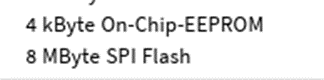




 不占用主机存储空间,让苹果电脑实现Win/Mac双系统
不占用主机存储空间,让苹果电脑实现Win/Mac双系统











评论